Avez-vous déjà mis votre PC sous tension, pour découvrirque certains logiciels non autorisés sont installés et se demandent d'où ils viennent? Ce pourrait probablement être vos enfants, ou même votre conjoint. En règle générale, les enfants ne connaissent pas les logiciels malveillants qui s’installent généralement lorsque, par exemple, ils jouent à un jeu en ligne ou creusent sur Internet. Spywares, adwares, barres d'outils, malwares - ces morceaux de code sont toujours à la recherche d'un moyen d'entrée dans vos ordinateurs. Si vous avez été confronté à une telle nuisance pendant un certain temps, alors ce dont vous avez probablement besoin est InstallGuard. C'est un utilitaire de surveillance et de blocage de logiciels qui vise à Garde (comme son nom l'indique) contre votre PCinstallation de logiciel non autorisée. Il est protégé par mot de passe et lorsqu'il est activé, personne ne peut installer un nouveau ou désinstaller un logiciel existant de votre ordinateur. Il peut également suivre et générer des instantanés du système à des intervalles prédéfinis, vous donnant une idée si des modifications ont été apportées aux applications installées. Avec les applications, il peut également surveiller et bloquer divers processus d'arrière-plan et vous permet d'accorder à certains utilisateurs la permission d'installer ou de supprimer les logiciels.
InstallGuard est livré avec un mot de passe utilisateur, donc personne, sauf vous, ne peut accéder ou désactiver le programme. Lorsqu'il est lancé pour la première fois, le mot de passe par défaut est mot de passe, que vous pourrez modifier ultérieurement à partir de l'application. Son interface contient cinq onglets en haut, nommés Tableau de bord, logiciel installé, moniteur d'installation / de processus et liste noire et Suivi des modifications. Le volet gauche abrite également quelques fonctionnalités différentes, par exemple, réinitialiser le mot de passe et Maintenance de la base de données (en dessous de Paramètres), Liste blanche des utilisateurs, et Calendrier d'entretien (cette fonctionnalité n'est pas disponible à ce jour). le Tableau de bord résume l'état actuel de l'application, tel qu'il Statut, instantanés, suivi des modifications, détection des processus et Blocage de processus. En bas, il affiche un graphique d'historique des instantanés, qui montre le nombre d'applications et les modifications qui leur ont été apportées.
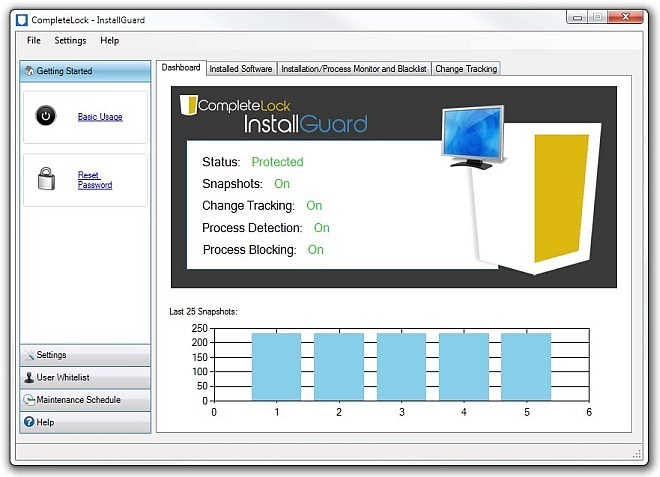
S'il y a plusieurs comptes d'utilisateurs, l'outil vous permet également d'accorder des autorisations à certains utilisateurs. Cliquez sur Gérer la liste blanche sous Liste blanche des utilisateurs volet et une console minuscule apparaîtra, vous pouvez ajouter plusieurs comptes d'utilisateurs qui sont autorisés à installer des applications tierces. Il vous suffit de saisir le Nom d'utilisateur et cliquez sur le Ajouter bouton.

Logiciel installé l'onglet fournit Historique des instantanés et quelques configurations pour stocker leles instantanés, par exemple, vous pouvez l'activer au démarrage et spécifier l'intervalle de temps entre les capturer. L'historique vous donne un aperçu de la date de l'instantané, du nom d'utilisateur, du nombre (nombre d'applications) et Fichier de liste d'applications.
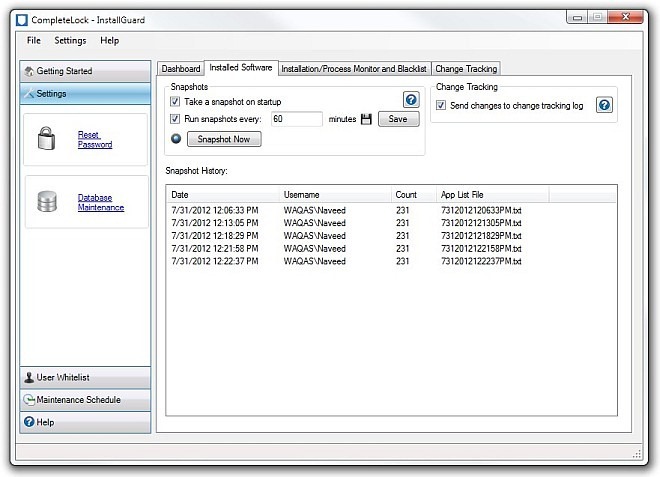
Un autre aspect intéressant est que l'application vous permet de détecter et de bloquer MSIEXEC et INSTALLER processus qui sont automatiquement déclenchés avec certaines applications. Les paramètres correspondants sont contenus sous Installtion / Process Monitor et Blacklist onglet, qui vous permet également de basculer Réponse active et entrez un Alerte message. Suivi des modifications L'onglet fournit un journal des événements détaillé des applications qui ont déjà été installées ou supprimées.
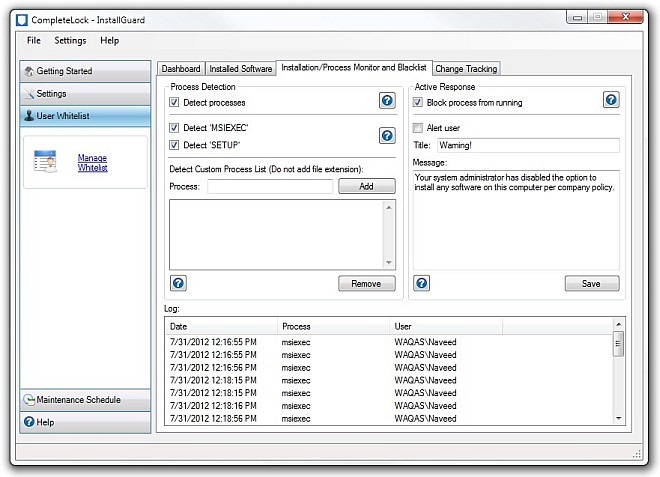
InstallGuard fonctionne sur Windows XP, Windows Vista, Windows 7 et Windows 8. Il a été testé sur Windows 7 Ultimate 64 bits.
Télécharger InstallGuard


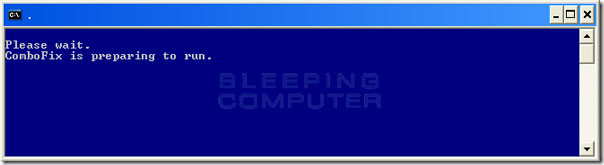










commentaires